بفضل نموذج مشاركة الإيرادات الفريد الذي تطبقه شركة Yahoo، فمن المربح لمختطفي المتصفحات إعادة توجيه المستخدمين العشوائيين إلى محرك البحث الخاص بها. إذا لاحظت حدوث شيء مماثل على متصفحك، فيجب عليك اتخاذ الخطوات اللازمة لإغلاقه على الفور.
ليس التبديل المستمر بين محركات البحث أمرًا مزعجًا فحسب، بل يؤدي أيضًا إلى توليد إيرادات للفيروسات ومواقع الويب الضارة. فيما يلي أفضل الطرق لإصلاح هذه المشكلة وتشغيل محرك البحث المفضل لديك مرة أخرى.
الإصلاح 1: إلغاء تثبيت ملحقات المتصفح الضارة
الطريقة الوحيدة لإصابة الفيروس بمتصفح الويب هي من خلال أحد الإضافات. هذا هو السبب في أن العديد من المستخدمين لديهم ملحقات معطلة. إذا قمت مؤخرًا بإضافة أي ملحقات متصفح لم يتم التحقق منها، فمن الجيد إلغاء تثبيتها.
هذا لا يعني أن ملحقات المتصفح سيئة بطبيعتها. هناك الكثير من الإضافات المفيدة من المواقع والخدمات المشهورة. تكمن المشكلة في الإضافات الأقل شهرة والتي هي في الواقع فيروسات مقنعة.
ولكن كيف يمكنك تحديد ملحق المتصفح الضار؟ تتمثل الطريقة الشاملة في إزالة كافة الإضافات، ثم إضافتها تدريجيًا واحدًا تلو الآخر، والتحقق من تكرار المشكلة.
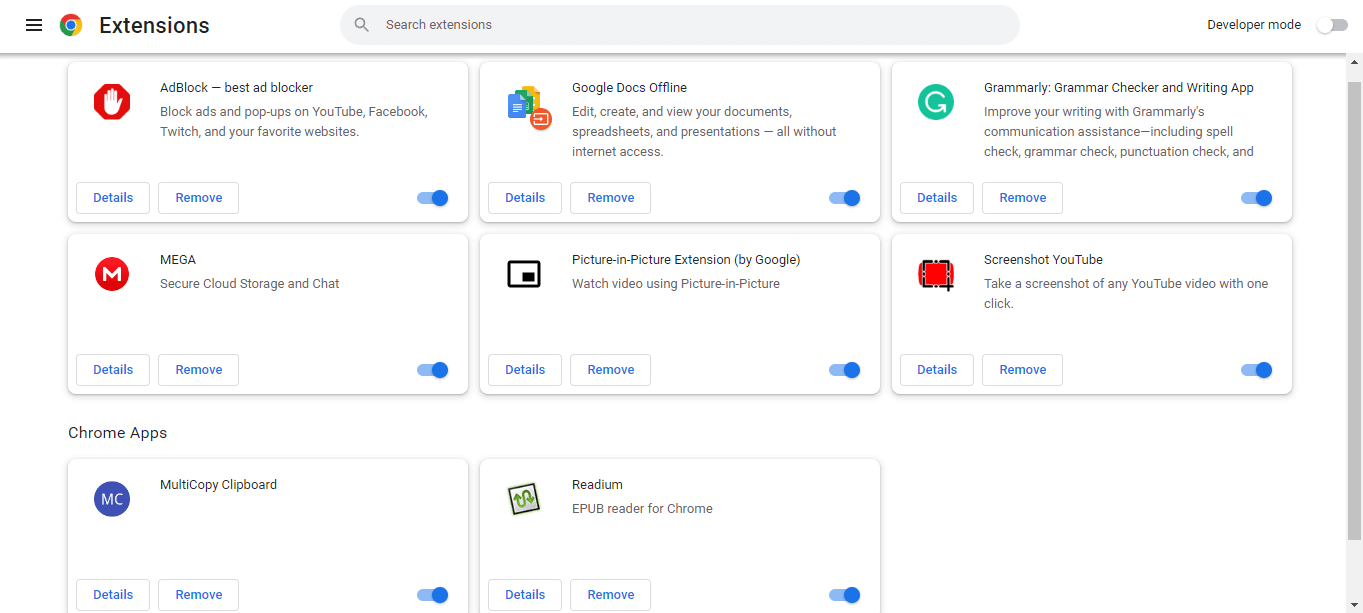

الإصلاح 2: تغيير محرك البحث الافتراضي الخاص بك
عند تثبيت تطبيقات غير واضحة من الويب، فإنها غالبًا ما تقوم بتعيين محرك بحث Yahoo كمحرك افتراضي أثناء عملية التثبيت. وفي هذه الحالات، كل ما عليك فعله هو تغييره يدويًا مرة أخرى..
بالطبع، إذا تمت إعادة توجيهك فعليًا بواسطة ملحق متصفح خاطئ، فإن تغيير محرك البحث الافتراضي لن يؤدي إلى أي شيء. ولهذا السبب فإن تنظيف الوظائف الإضافية غير الضرورية هو الخطوة الأولى لإصلاح المشكلة.
يتبع تغيير محرك البحث الافتراضي مرة أخرى خطوات مماثلة في جميع متصفحات الويب الرائدة. افتح القائمة المنسدلة في متصفحك، وتوجه إلى الإعدادات(أو التفضيلاتفي Safari)، وحدد بحث(محرك البحثفي إعدادات Chrome). يمكنك الآن تعيين محرك البحث الذي تختاره باعتباره محرك البحث الافتراضي.

إذا كنت واحدًا من القلائل الذين يستخدمون متصفح Microsoft Edge، فإن العملية مختلفة بعض الشيء. افتح الإعداداتمن قائمة النقاط الثلاث، ثم حدد الخصوصية والبحث والخدمات. قم بالتمرير لأسفل للعثور على خيار شريط العناوين والبحث. يؤدي النقر فوق هذا إلى تقديم خيار تغيير محرك البحث الخاص بك (Bing هو الخيار الافتراضي).
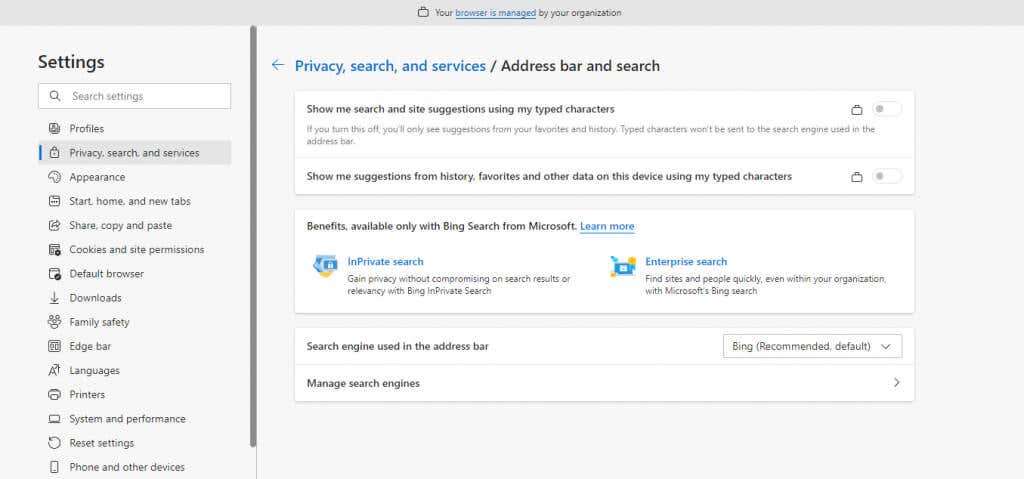
الإصلاح 3: فحص جهاز الكمبيوتر الخاص بك بحثًا عن البرامج الضارة
على الرغم من أن السبب المعتاد لتغيير محرك البحث في متصفحك باستمرار هو الإضافات، إلا أن البرامج غير المرغوب فيها التي قمت بتثبيتها عن طريق الخطأ قد تكون مسؤولة أيضًا. يمكنك إصلاح ذلك عن طريق فحص جهاز الكمبيوتر الخاص بك.
تحتل هذه الفيروسات مكانة منخفضة في قائمة البرامج الضارة الخطيرة ويمكن اكتشافها بسهولة بواسطة جميع تطبيقات مكافحة الفيروسات تقريبًا. فحص جهاز الكمبيوتر الخاص بك باستخدام برنامج Windows Defender المدمج يكفي.
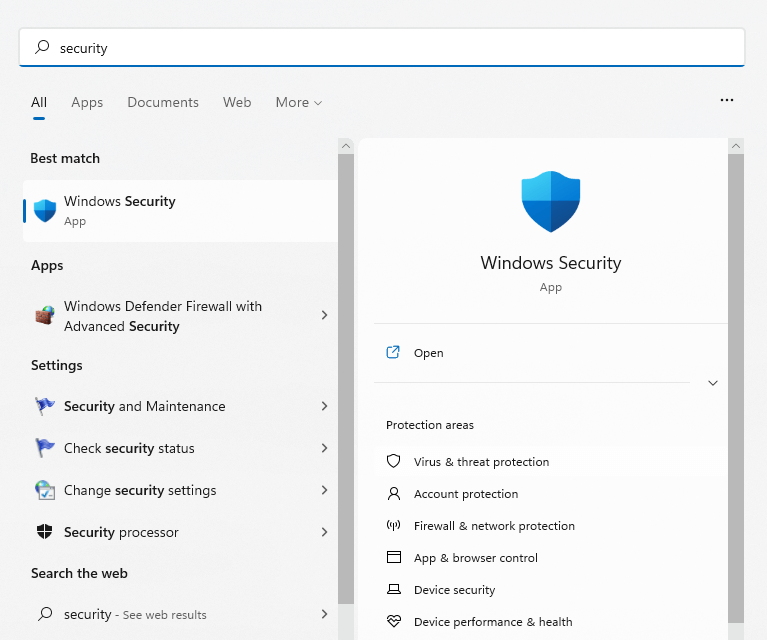

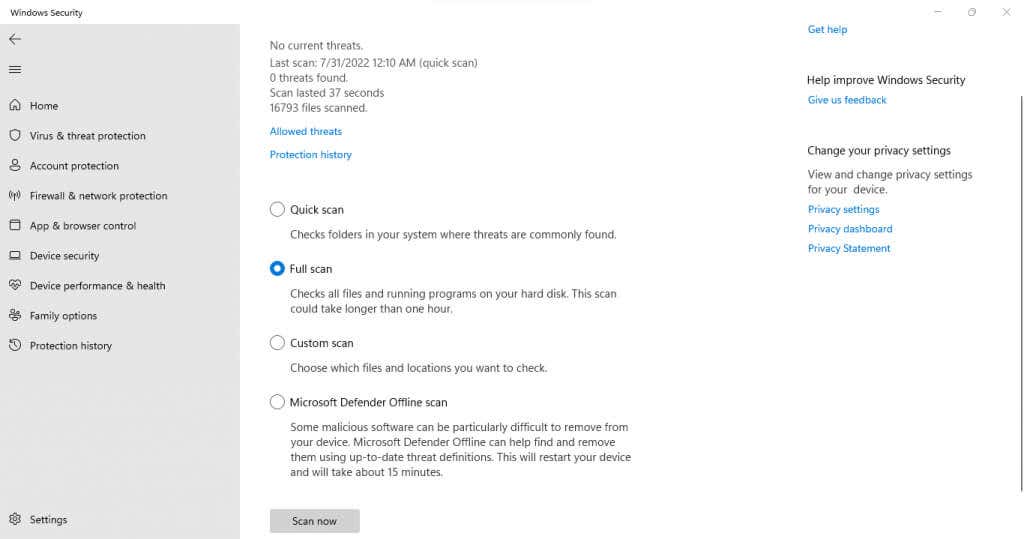
الإصلاح 4: إعادة ضبط المتصفح
تعد إعادة ضبط المصنع دائمًا الخيار الأخير في أي نوع من مشكلات المتصفح، سواء كانت ناجمة عن ملحق اختراق أو إعداد غير صحيح. يؤدي هذا إلى استعادة المتصفح إلى حالته الأصلية، ومسح جميع إعدادات المستخدم وبياناته..

يمكنك إعادة ضبط كل متصفح ويب باستثناء Safari، حيث يجب عليك القيام بكل شيء يدويًا، بدءًا من مسح ملفات تعريف الارتباط وحتى استعادة تفضيلاتك إلى الإعدادات الافتراضية الأصلية. من الأفضل أن تقوم فقط بتعطيل ملحقات المتصفح على جهاز Mac.
قد تبدو إعادة ضبط المتصفح خيارًا جذريًا، ولكنك في الواقع لا تخسر الكثير. أشياء مثل الإشارات المرجعية مرتبطة بالفعل بحسابك في Google، لذا يمكنك العودة بعد إعادة تعيين المتصفح على الفور.
ما هي أفضل طريقة لإصلاح مشكلة تغير محرك بحث المتصفح إلى Yahoo؟
إذا استمر محرك البحث في متصفحك في التغيير إلى search.yahoo.com، فمن المحتمل أنك مستهدف من قبل مخترق المتصفح. أفضل طريقة للتغلب على ذلك هي إزالة ملحقات المتصفح غير المفيدة وتغيير محرك البحث الافتراضي لمتصفحك.
في حالة عدم حل المشكلة، قم بفحص جهاز الكمبيوتر الخاص بك باستخدام أداة مكافحة الفيروسات لإزالة فيروس إعادة توجيه بحث Yahoo، وأعد ضبط المتصفح لتنظيف ملفات تعريف الارتباط الغازية.
الخطوات هي نفسها تقريبًا في جميع متصفحات الويب، وتختلف فقط في الأسماء المستخدمة. يمكنك أيضًا استخدام هذه الإصلاحات لإزالة بحث Yahoo من أجهزة Android وiOS واستعادة بحث Google كمحرك البحث الافتراضي.
.